Как сохранить сайт или письмо в формате PDF на iPhone и iPad
Очень полезная функция для сохранения больших статей с сайтов или писем в удобном формате, который можно затем пересылать или редактировать.

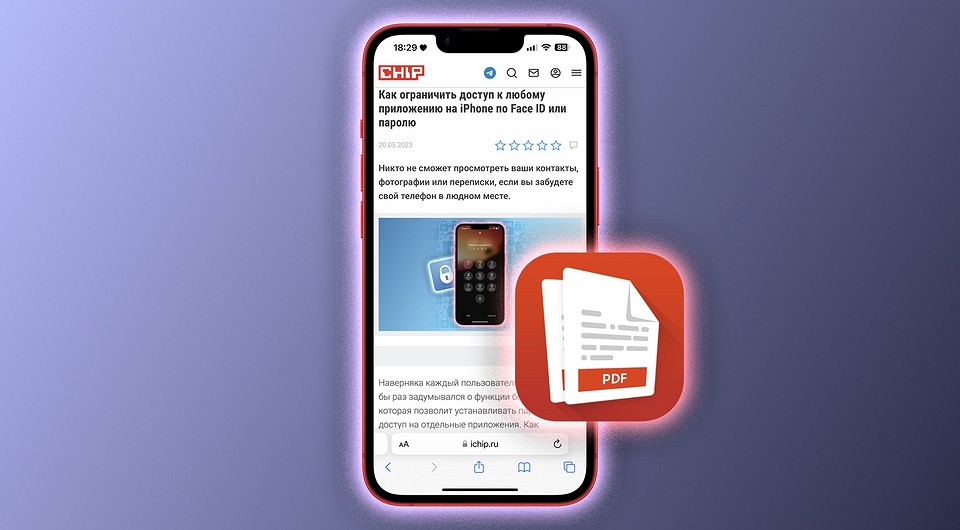
С каждым обновлением iOS компания Apple внедряет множество мелких полезных функций, которые упрощают некоторые процессы. Однако не все владельцы iPhone знают даже о самых базовых возможностях своих устройств. Один из таких примеров — возможность сохранения веб-страниц в формате PDF. Эта функция может пригодиться, если вам надо сохранить большую статью с сайта или письмо для обработки на компьютере и последующей распечатки. Конечно же, можно сделать обычный скриншот, но качество снимков экрана сильно уступает файлам PDF. Рассказываем, как найти эту функцию на своём iPhone или iPad.
Чтобы сохранить нужный сайт, веб-документ или письмо в формате PDF на iPhone, вам нужно выполнить следующее:
- Запустите браузер Safari или Почту;
- Найдите нужную веб-страницу или письмо;
- Нажмите на значок «Поделиться» в нижней части экрана и выберите пункт «Напечатать»;
- В открывшемся меню вы можете выбрать, какие именно страницы вам нужны, а также настроить формат бумаги, масштаб и многое другое;
- Теперь нажмите на кнопку «Поделиться» в верхней части экрана и выберите опцию «Сохранить в Файлы»;
- Выберите папку для сохранения, введите название и нажмите «Сохранить»;
- Готово!
Вот так просто вы можете сохранить письмо или веб-страницу в формате PDF для последующей распечатки или обработки на компьютере. Все сохранённые документы будут храниться в приложении Файлы.















 Читайте нас в социальных сетях
Читайте нас в социальных сетях